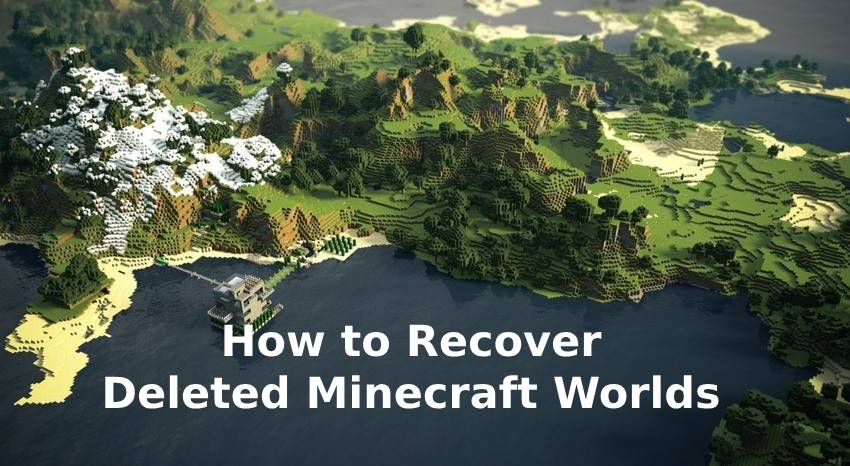Вы случайно удалили мир Minecraft? Потеря прогресса после того, как вы проявили творческий подход к терраформированию миров, может быть разочаровывающей.
Есть ли способ вернуть удаленные миры Minecraft? Конечно, есть.
Узнайте, как вернуть удаленный мир Minecraft на разных устройствах и вернуться к своим приключениям по созданию и выживанию.
Оглавление
Как теряются или удаляются миры Minecraft?
Наиболее частые причины, по которым игроки теряют миры Minecraft, включают следующее:
- Человеческая ошибка - Многие пользователи случайно удаляют миры Minecraft, возившись с резервной папкой игры.
- Внезапное отключение питания - Неожиданный перебой питания, который выключает ваш настольный компьютер, может помешать вам сохранить прогресс.
- Поврежденная игра или файлы - Технические проблемы (например, сбои программного обеспечения и вредоносное ПО) могут привести к повреждению и стиранию игровых данных, включая миры.
- Недостаток места для хранения — миры Minecraft требуют значительного пространства. Вы не сможете сохранить изменения, если ваше локальное хранилище заполнено.
Можно ли восстановить удаленный мир Minecraft в любом из этих случаев? Безусловно.
Однако, можно ли восстановить удаленные миры Minecraft без предварительного создания резервной копии? Minecraft автоматически сохраняет данные мира каждые пять минут. Резервное копирование с вашей стороны помогает, но функция автосохранения означает, что вы можете восстановить потерянные или удаленные файлы.
Давайте разберемся, как вернуть удаленный мир в Minecraft.
Как восстановить удаленные миры Minecraft
Знание того, как восстановить удаленные миры в Minecraft, гарантирует, что вы не потеряете прогресс, если ваши пользовательские миры исчезнут из-за человеческой ошибки или технических проблем. Вот лучшие решения.
Способ 1: Восстановление удаленных миров Minecraft с помощью программы восстановления данных
Программа восстановления данных - ваш лучший выбор для восстановления потерянных или удаленных данных. Wondershare Recoverit, один из ведущих инструментов, может стать вашим решением для восстановления миров Minecraft и самым надежным помощником для восстановления любых других данных. Он поддерживает восстановление более 1000 типов файлов, включая .minecraft, .dll и другие игровые форматы.
- Восстанавливает данные с более чем 2000 носителей информации, включая компьютеры/ноутбуки, внешние жесткие диски, USB-накопители, SD-карты и т.д.
- Работает с более чем 500 ситуациями потери данных, такими как удаление, форматирование и повреждение диска.
- Удобный интерфейс позволяет восстановить данные всего за несколько кликов.

Вот как восстановить удаленный мир Minecraft с помощью Wondershare Recoverit:
- Загрузите, установите и запустите программу на своем компьютере.
- Перейдите в Жесткие диски и расположенияи выберите локальный диск с файлами Minecraft.

- Recoverit автоматически сканирует выбранный диск на наличие потерянных файлов. Укажите типы игровых файлов для более быстрого сканирования или воспользуйтесь поисковой строкой, чтобы найти данные восстанавливаемых миров Minecraft.

- Как только вы найдете нужный удаленный файл мира Minecraft, вы можете остановить процесс сканирования и выбрать его, установив флажок рядом с ним. Затем нажмите кнопку «Восстановить» и выберите новое место для восстановленного файла Minecraft Worlds.

Мы рекомендуем держать Wondershare Recoverit в вашем арсенале, поскольку он может восстанавливать изображения, видео, документы, презентации, аудиофайлы, электронные письма и другие данные с различных устройств.
Еще одним преимуществом является полноэкранный предварительный просмотр восстанавливаемых данных, хотя вы не можете использовать его для игровых файлов. Тем не менее, он отлично подходит для чрезвычайных ситуаций, демонстрируя 95% -ный уровень успеха в более чем 500 сценариях потери данных.
Способ 2: Восстановление удаленных миров с помощью резервных копий Minecraft
Поскольку функция автосохранения Minecraft создает резервные копии ваших миров, вы можете восстановить их из этих резервных копий.
Мы покажем вам, как восстановить удаленные миры Minecraft на Windows 10 (то же самое для Windows 11), Android и iOS из предыдущих резервных копий. Процесс в Windows 10 идентичен в macOS, за исключением места сохранения: ~Library/Application Support/Minecraft.
Восстановление мира Minecraft Java Edition на Windows 10
Вот как восстановить удаленный мир Minecraft (Java Edition) на Windows 10:
- Запустите Minecraft, создайте новый мир с настройками, идентичными вашему удаленному миру, сохраните изменения и выйдите из игры.
- Откройте проводник и перейдите в C:\Users<username>\AppData\Roaming.minecraft\saves.

- Откройте папку удаленного мира, которая включает в себя файлы level.dat, level.dat_old, session.lock и spc.settings (среди прочих), скопируйте и вставьте их в папку нового мира.

- Загрузите вновь созданный мир в Minecraft. Это должно сработать, потому что мир запустится с резервной копии вашего удаленного мира.
Восстановление мира Minecraft Bedrock Edition на Windows 10
Вот как восстановить удаленные миры Minecraft в Windows 10 Bedrock Edition:
- Создайте новый мир Minecraft с настройками, совпадающими с вашим удаленным миром. Сохраните его и выйдите из игры.
- Откройте проводник и перейдите в C:\Users\<username>\AppData\Local\Packages\Microsoft.MinecraftUWP_8wekyb3d8bbwe\LocalState\games\com.mojang\minecraftWorlds.

- Найдите папку db вашего удаленного мира, скопируйте все внутри нее и вставьте файлы в папку db нового мира.

- Перезапустите игру и загрузите новый мир.
Восстановление мира Minecraft на Android и iOS
На мобильных устройствах процесс отличается. Вы можете восстановить удаленные миры Minecraft на Android или iOS из резервных копий предыдущих устройств, а не из резервных копий Minecraft. Программное обеспечение для восстановления может помочь, но следующий метод не требует подключения телефона к компьютеру для восстановления потерянных файлов.
Если вы сделали резервную копию телефона, вот как восстановить удаленные миры Minecraft на мобильных устройствах под управлением Android:
- Откройте «Настройки» > «Учетные записи и резервное копирование».

- Нажмите Восстановить данные.

- Выберите нужную резервную копию, если их несколько.

- Выберите «Приложения», убедитесь, что они включают Minecraft, и нажмите «Восстановить».

Вот как восстановить удаленные миры Minecraft на iOS, если вы выполнили резервное копирование iPhone с помощью iCloud:
- Перейдите в Настройки > Основные > Перенести или сбросить iPhone > Стереть контент и настройки.

- Как только вы доберетесь до «Приложения и данные» во время настройки, нажмите «Восстановить из резервной копии iCloud» и следуйте инструкциям.
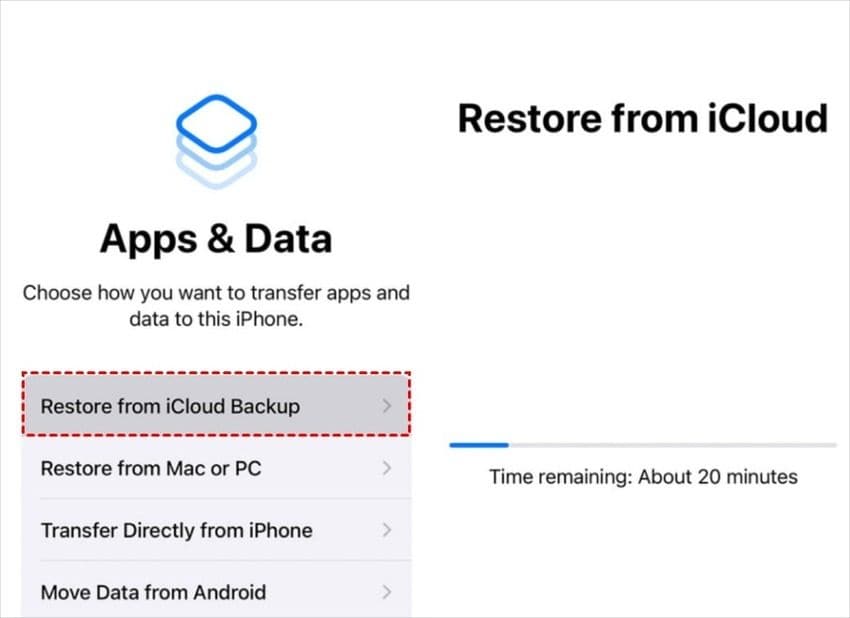
Восстановление вашего устройства Android или iOS восстановит удаленные миры Minecraft только в том случае, если вы ранее создавали их резервные копии.
Способ 3: Восстановление папки Minecraft до предыдущей версии
В Windows есть встроенная функция "История файлов" для резервного копирования выбранных папок, включая Библиотеки, Избранное и Контакты. Вы можете восстановить удаленные миры Minecraft и другие потерянные файлы, если вы добавили сохранения Minecraft к этим регулярным резервным копиям.
Вот шаги по восстановлению удаленного мира Minecraft (Java Edition) путем восстановления сохранений до предыдущей версии:
- Откройте проводник и перейдите в C:\Users<username>\AppData\Roaming.minecraft\saves.
- Разверните ленту, нажмите «История», щелкните правой кнопкой мыши пустое место и выберите «Свойства».

- Перейдите на вкладку «Предыдущие версии», выберите нужную и нажмите «Восстановить» > «Применить» > «ОК».

Теперь вы знаете, как восстановить удаленные миры Minecraft в Bedrock Edition, поскольку шаги идентичны. Единственная разница — расположение сохранений: C:\Users\<имя пользователя>\AppData\Local\Packages\Microsoft.MinecraftUWP_8wekyb3d8bbwe\LocalState\games\com.mojang\minecraftWorlds.
Способ 4: Ручной импорт миров Minecraft
Этот метод работает, если на вашем компьютере есть копия удаленного мира Minecraft. В противном случае вам может потребоваться создать его с нуля (если только исправления выше не работают, а они должны работать).
Зачем тогда этим заниматься? Это самый быстрый способ восстановить удаленные миры, если они находятся в корзине или другом месте на вашем устройстве.
Вот как найти удаленные миры Minecraft и вручную импортировать их в игру:
- Откройте проводник и найдите файлы с расширением .mcworld. Если они находятся в корзине, щелкните их правой кнопкой мыши и выберите Восстановить.
- Дважды щелкните нужный файл мира, чтобы импортировать его в игру (Bedrock Edition) или запустите Minecraft, чтобы восстановить удаленные миры (Java Edition).
- Перейдите в «Играть» > «Миры» > «Импортировать» (зеленая кнопка) и выберите мир из локального хранилища.

Как гарантировать, что ваши миры Minecraft не будут удалены в будущем
Резервные копии - ваши лучшие друзья, гарантирующие, что вы не потеряете драгоценные миры Minecraft. Вы можете положиться на них в неожиданных ситуациях, включая сбои программного и аппаратного обеспечения, случайное удаление, внезапное выключение компьютера или вредоносное ПО.
Выполните следующие действия, чтобы автоматизировать резервное копирование Minecraft на Windows 10, Android и iOS, или извлечь миры непосредственно из Minecraft, что работает на Windows и macOS. Вы также можете использовать Time Machine или iCloud на Mac, но мы здесь на этом останавливаться не будем.
Способ 1: Резервное копирование Minecraft в Windows 10
Вот как создать резервные копии Minecraft в Windows 10:
- Откройте «Настройки» > «Обновление и безопасность» > «Резервное копирование» и добавьте диск для резервного копирования с помощью истории файлов.
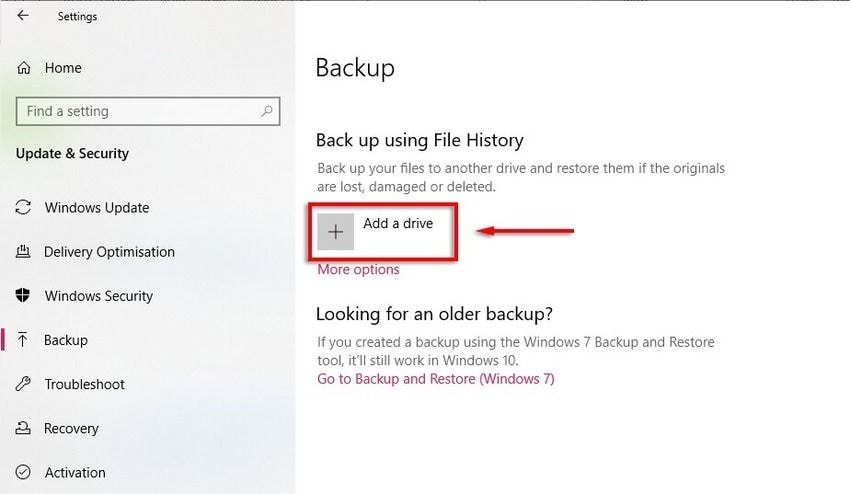
- Нажмите Дополнительные параметры > Создать резервную копию сейчас.

- Включите каталог резервного копирования Minecraft и установите частоту и продолжительность резервного копирования.

Способ 2: Резервное копирование Minecraft на Android
Поскольку для восстановления мира Minecraft на Android требуется резервное копирование телефона, вот как автоматизировать резервное копирование:
- Откройте «Настройки» > «Учетные записи и резервное копирование» > «Резервное копирование данных».
- Переключите переключатель, чтобы включить приложения, и нажмите «Создать резервную копию сейчас».

Способ 3: Резервное копирование Minecraft на iOS
Резервное копирование Minecraft на iOS означает резервное копирование вашего iPhone с помощью iCloud. Вот как:
- Откройте «Настройки» > «Apple ID» > «iCloud» > «Резервная копия iCloud».
- Переключите переключатель «Резервное копирование iCloud» и нажмите «Создать резервную копию сейчас».

Способ 4: Извлечение миров из Minecraft
Независимо от того, играете ли вы в Minecraft на компьютере Windows или Mac, вы можете копировать миры в локальное хранилище прямо из игры. Вот как:
- Откройте Minecraft, нажмите «Buhfnm» и нажмите кнопку «Изменить» в разделе «Миры», соответствующие тому, который вы хотите экспортировать.
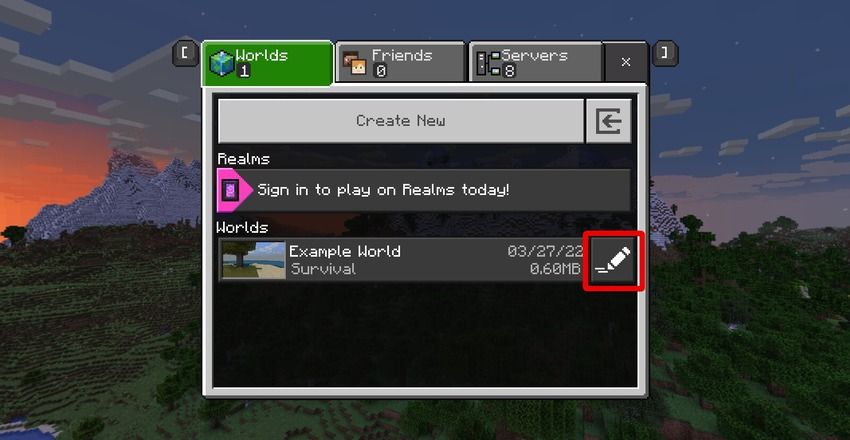
- Перейдите в Игра Настройки и нажмите «Экспортировать мир».

- Выберите папку в диалоговом окне «Сохранить как» и нажмите «Экспорт».
Заключение
Знание того, как восстановить удаленный мир в Minecraft, избавит вас от головной боли, если вы случайно удалите или потеряете файлы. Однако резервное копирование устранит все проблемы, поскольку вы сможете вернуться к этим сохранениям в непредвиденных ситуациях.
Теперь, когда вы знаете, как восстановить удаленные миры Minecraft, самое время выполнить эти шаги и спасти свои творения. Вы можете использовать надежное программное обеспечение для восстановления, такое как Wondershare Recoverit, извлекать миры из локальных резервных копий Minecraft, восстанавливать их из предыдущих версий или вручную импортировать их копии с вашего компьютера.
Часто задаваемые вопросы о восстановлении мира Minecraft
-
Можно ли восстановить удаленный мир Minecraft?
Вы можете восстановить удаленный мир Minecraft с помощью программного обеспечения для восстановления, такого как Wondershare Recoverit. Вы также можете восстановить его из предыдущей версии или локального каталога резервных копий, или вручную импортировать его копию с компьютера (если вы ее создали). Однако для восстановления на Android или iOS требуется восстановление телефона, при этом необходимо убедиться, что вы сделали его резервную копию заранее, и эта резервная копия включает Minecraft. -
Где находится мой удаленный мир Minecraft?
Вы можете найти свой удаленный мир Minecraft в корзине, откуда вы можете восстановить его одним щелчком мыши. Однако, если вы очистили корзину, программное обеспечение для восстановления данных Recoverit может помочь вам вернуть потерянные файлы. -
Как восстановить мой мир Minecraft до предыдущей версии?
Вот как восстановить удаленный мир Minecraft до предыдущей версии:- Перейдите в C:\Users\<имя пользователя>\AppData\Roaming\.minecraft\saves, если вы используете Minecraft Java. Перейдите в C:\Users\<имя пользователя>\AppData\Local\Packages\Microsoft.MinecraftUWP_8wekyb3d8bbwe\LocalState\games\com.mojang\minecraftWorlds, если вы используете Minecraft Bedrock.
- Разверните ленту в проводнике, нажмите «История», щелкните правой кнопкой мыши пустое место и выберите «Свойства».
- Перейдите на вкладку «Предыдущие версии», выберите нужную и нажмите «Восстановить» > «Применить» > «ОК».
-
Как восстановить несохраненные миры Minecraft?
Программное обеспечение для восстановления данных - ваш лучший шанс восстановить миры Minecraft, если у вас нет резервной копии. Например, Wondershare Recoverit сканирует ваше устройство на наличие потерянных данных и перечисляет все восстанавливаемые файлы, помогая вам восстановить их одним щелчком мыши. -
Удаление Minecraft удаляет миры?
К сожалению, удаление Minecraft удаляет все игровые файлы, включая миры. Вот почему резервные копии имеют решающее значение. Сохранение ваших миров в другом месте на локальном хранилище или в облаке гарантирует, что вы сохраните свои творения. Вы можете импортировать их в игру, если когда-нибудь ее переустановите.